当我们在使用CAD软件绘制图纸时,当我们填充图案不能够满足填充要求,我们可以自定义图案进行填充。那在浩辰CAD软件中如何使用自定义图案进行填充呢?今天就为大家简单介绍下。
CAD中自定义图案填充的方法:
1、*PAT库文件标准格式:
*pattern-name [, description]
angle, x-origin, y-origin, delta-x, delta-y [, dash-1, dash-2, …]
第一行为标题行。星号后面紧跟的是图案名称,执行HATCH命令选择图案时,将显示该名称。方括号内是图案由 HATCH 命令的“?”选项显示时的可选说明。如果省略说明,则图案名称后不能有逗号。
第二行为图案的描述行。可以有一行或多行。其含义分别为:直线绘制的角度,填充直线族中的一条直线所经过的点的X、Y轴坐标,两填充直线间的位移量,两填充直线的垂直间距,dash-n为一条直线的长度参数,可取正负值或为零,取正值表示该长度段为实线,取负值表示该段为留空,取零则画点。如下图dash-n的n取6,需要6个数据才能描述该段线
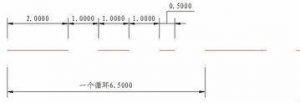
2、说了一大堆找个pat文件用记事本打开,ANSI35.pat打开后如下
*ANSI35,ANSI 耐火砖和耐火材料
45, 0, 0, 0, 6.35
45, 4.49013, 0, 0, 6.35, 7.9375, -1.5875, 0, -1.5875
*
其填充图形如下

3、学着标准文件,制作自己的图案填充
(1)目标图形如下。新建记事本,将扩展名改为*.pat,放至支持文件搜索路径下。

(2)Pat文件内容为:
*ANSI34回填土
45, 0, 0, 0, 2.82842712
90, 1, 0, 0, 4, 1, -3
90, 2, 0, 0, 4, 2, -2
90, 3, 0, 0, 4, 3, -1
90, 4, 0, 0, 4
0, 0, 1, 0, 4, 1, -3
0, 0, 2, 0, 4, 2, -2
0, 0, 3, 0, 4, 3, -1
0, 0, 4, 0, 4
*
个别定义线的对应图形说明:
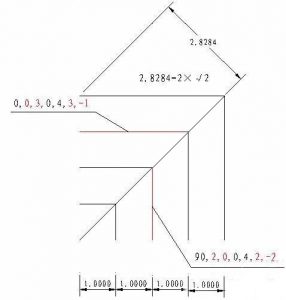
以上就是在浩辰CAD软件中,当图纸上的图纸对象填充图案需要自定义的时候,我们可以使用自定义图案进行填充,具体的操作方法,我们可以参考上述过程。今天就介绍这么多了。安装浩辰CAD软件试试吧。更多CAD教程技巧,可关注浩辰CAD官网进行查看。

2024-01-11

2023-12-15

2023-12-14

2023-10-16

2023-07-12

2023-07-11

2023-06-07

2022-11-10

2022-05-31

2022-03-08

2021-12-16

2021-05-06
